
Michael Fisher
0
3414
157
YouTube videolarının hacmini kontrol etmenin bu kadar karmaşık bir konu olacağını kim bilebilirdi? Sonuçta, ekran kaydırıcısının ötesinde hangi seçeneklere sahipsiniz? Aslında şaşırırsın.
YouTube video hacmini kontrol etmenin birçok farklı yolu olduğu ortaya çıktı. İşte bulduğumuz en iyi yöntemlerden bazıları.
1. Ses Kaydırıcı
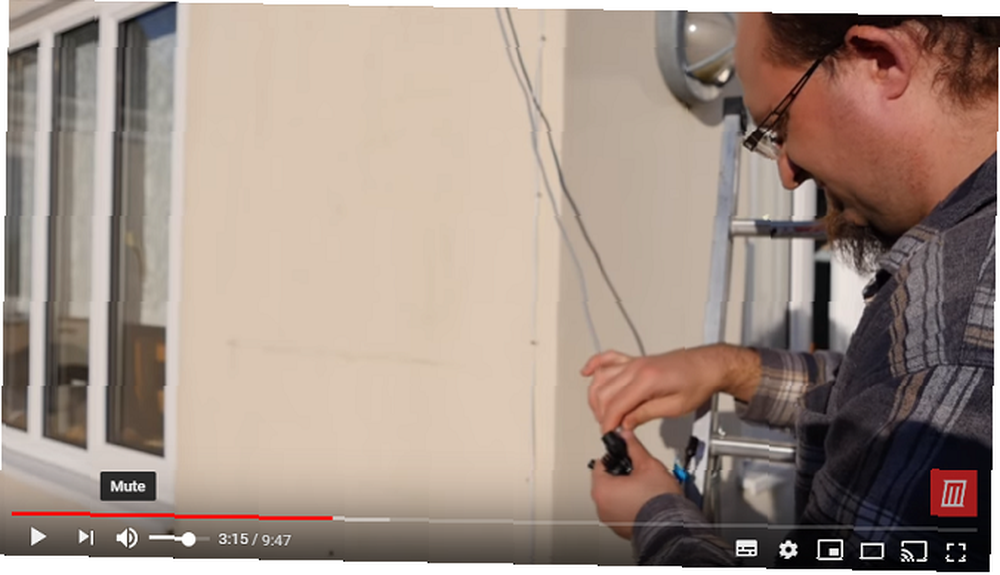
Ekrandaki kaydırıcıyla başlayalım. Çoğu insanın YouTube'un hacmini ayarlamasının birincil yolu budur..
Kaydırıcı açıklayıcıdır. Sesi azaltmak için sola, YouTube'u daha yüksek yapmak için sağa doğru kaydırın.
Sesi anında öldürmek için sessiz bir işlev de vardır; hoparlör simgesine tıklamanız yeterli.
2. Klavye Kısayolları
Mümkün olduğunda herhangi bir görev için her zaman klavye kısayollarını kullanmayı savunuyoruz. Onları iyi öğrenin; fare kullanmaktan daha hızlılar. Yani daha üretken olabilirsiniz.
YouTube farklı değil. Kullanışlı bir YouTube klavye kısayolu bolluğu var YouTube'u Şimdi Daha Az Klavye Kısayoluyla İyileştirin Şimdi YouTube'u Daha Az Klavye Kısayoluyla İyileştirin YouTube'un video oynatımı için yerleşik kontrolleri harikadır, peki ya bunları özelleştirebilirseniz? Bu uzantıyla, yeni kısayollar ekleyebilir ve mevcut olanları saniyeler içinde çimdikleyebilirsiniz. mevcut. Videoyu atlamaktan altyazıları açmak ve kapatmak için her şeyi yapabilirsiniz.
YouTube'un ses seviyesi kontrolü için klavye kısayolları ok tuşlarıdir. basma yukarı hacmi yüzde beş artışlarla arttıracak; basma Aşağı Sesi aynı miktarda azaltır.
(Not: Kısayollar çalışmıyorsa, önce videoya tıklamayı deneyin. Video değilse “odakta,” ok tuşlarının web sayfasının tamamını aşağı ve yukarı kaydırdığını görebilirsiniz.)
3. Farenizi kullanın
Youtube kullanan ve ben nedense ses kaydırma her zaman fare imlecine takılıp kalır ve neden birdenbire hiç sesin olmadığı kafanız karışır. ?
- [LoF] Chrises-Face (@ChrisesFace) 20 Ocak 2018
YouTube kaydırma hacmini farenin kaydırma tekerleğini kullanarak da değiştirebilirsiniz; ancak bu biraz zor.
Değişiklik bir 2017 güncellemesinde tanıtıldı. Özelliğin çalışması için, ses düzeyi kaydırıcısını ortaya çıkarmak için önce farenizi hoparlör simgesinin üzerine getirin, ardından farenizi kaydırıcının kendisinin üzerine getirin.
Gittiğinizde, sesi artırmak için yukarı, sesi azaltmak için aşağı doğru kaydırın. İmleç kaydırıcıdan uzak durursa, kaydırma tekerleği web sayfasını aşağı ve yukarı hareket ettirir.
Bu uygulamada, fare kaydırma tekerleğini kullanmanın yalnızca kaydırıcıya tıklamanın ne gibi yararları olduğu açık değildir. Tıklama daha hızlı ve tekleme için daha az olası.
Üçüncü Taraf YouTube Ses Kontrolleri
YouTube'un hacmini kontrol etmek söz konusu olduğunda, yalnızca yerel işlevsellikle sınırlı değilsiniz. Bir dizi üçüncü taraf YouTube eklentisi var Bu Muhteşem Web Uygulamaları ve Uzantılarıyla YouTube'u Daha İyi Yapın Bu Muhteşem Web Uygulamaları ve Uzantılarıyla YouTube'u Daha İyi Yapın Bu web siteleri ve uzantıları, YouTube kendi kendine ekleyene kadar sinir bozucu boşlukları doldurur. ve ekstra özellikler sağlayan uzantılar. Bazıları YouTube videolarının sesini ayarlamanıza izin veriyor.
4. YouTube Fare Kontrolleri
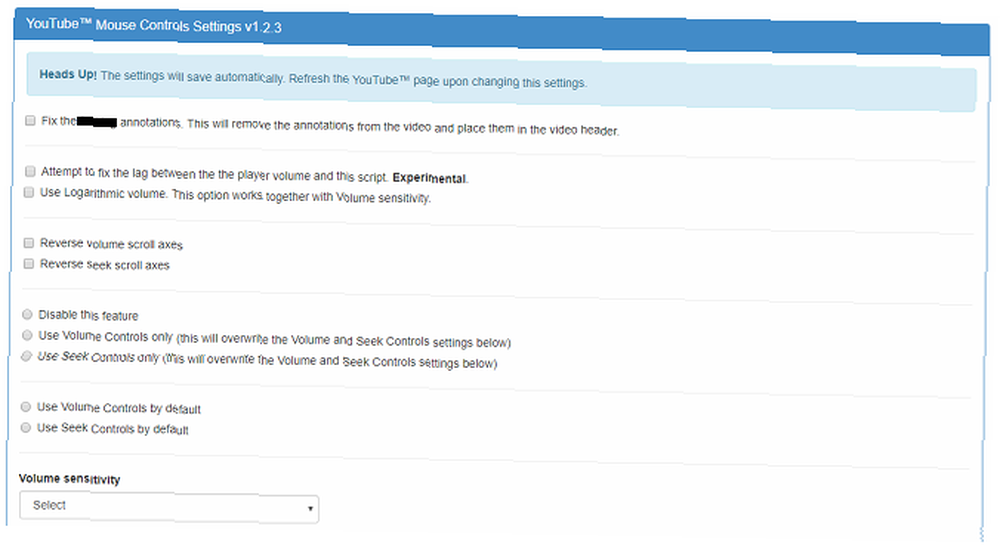
Mevcut olduğu tarih: Chrome
Google Chrome kullanıyorsanız, YouTube Fare Denetimleri uzantısını kontrol ederek başlamalısınız..
Farenizdeki kaydırma tekerleğini kullanarak YouTube'u daha yüksek sesle ve daha sessiz hale getirmenizi sağlar. Ancak, daha önce tarif edilen fare kaydırma yönteminden farklı olarak, fare imleciniz video oynatıcı üzerinde bir yere geldiği sürece çalışacaktır. Dolayısıyla, yerel metodolojiden daha az hata eğilimlidir..
Videoları aramak için uzantıyı da kullanabilirsiniz. Kaydırma tekerleğine tıklayın ve farenizi sola veya sağa hareket ettirin. İzlemeye hazır olduğunuzda ikinci kez kaydırma tekerleğine tıklayın.
Fare kontrolleri işe yaramadan önce aktif hale getirmek için uzatma ayarları sayfasına erişmeniz gerekir..
İndir: YouTube Fare Kontrolleri (0,99 ABD Doları)
5. YouTube için Sihirli Eylemler
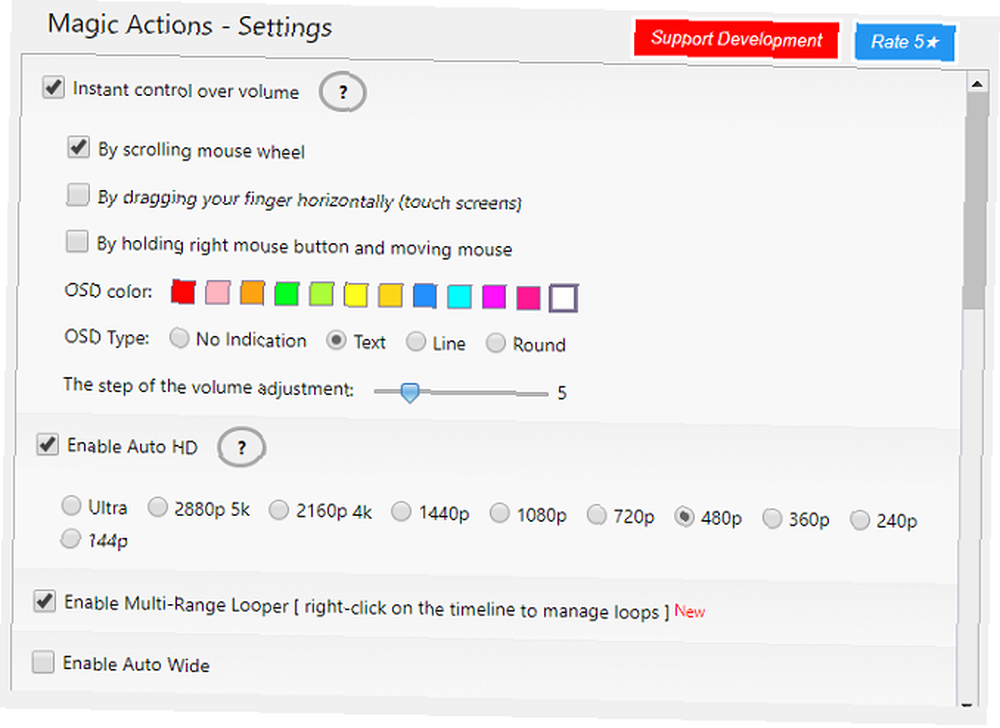
Mevcut olduğu tarih: Chrome
Konuşmaya değer ikinci Chrome uzantısı YouTube için Magic Actions. YouTube Fare Kontrollerinden daha tam özellikli bir eklentidir.
Sesi ayarlamak için farenizi kullanmanıza izin vermenin yanı sıra, bir sinema görünümü, otomatik HD, gündüz ve gece görüntüleme modları, otomatik video tekrarları, tek tıklamayla video ekran görüntüleri, saat geçmişinizi görüntülemek ve silmek için kolay bir yol sunar. , İlgili Videolar için önizlemeleri ve yorumlar bölümünde kullanıcılar hakkında daha fazla bilgiyi derecelendirir.
İndir: YouTube için Sihirli İşlemler [Artık Kullanılmıyor] (Ücretsiz)
YouTube Video Sesini Kontrol Etmenin Diğer Yolları
Daha önce düşünmemiş olabileceğiniz YouTube video hacmini kontrol etmek için iki yol daha arayarak bitirelim.
6. VLC Media Player
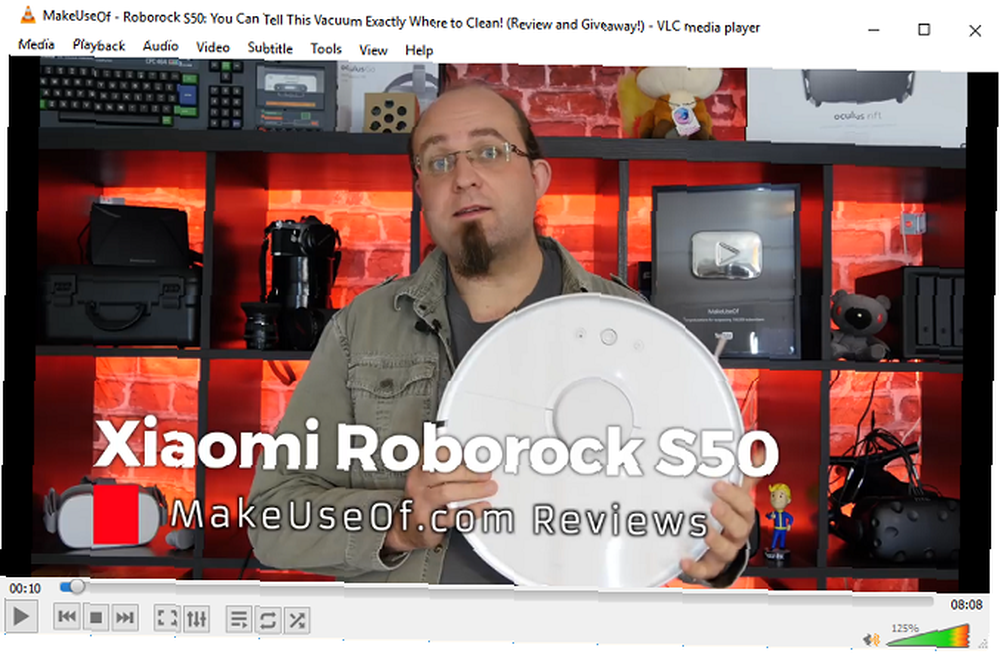
Mevcut: Windows, Mac, Linux, Android, iOS
Hepimiz bunu tecrübe ettik: Bir YouTube videosunu tıklarsınız ve bilgisayarınızdaki ses seviyesi ve oynatıcının kendisi yüzde 100'e yükselmiş olsa bile zor duyulur.
İzlemek istediğiniz bir YouTube videosunda ses seviyesi düşükse, videoyu doğrudan VLC Media Player üzerinden izlemeyi düşünmelisiniz. Ses yükseltici sayesinde YouTube'u daha yüksek sesle konuşmanıza olanak tanır.
Elbette, kedi gibi şeyler yapan bir kedinin iki dakikalık bir videosu için biraz fazla güçlük çekebilir, ancak duymak için mücadele ettiğiniz bir film veya benzer şekilde uzun bir video ise, ödülleri kazanırsınız..
Bir YouTube videosunu VLC Media Player'da izlemek için aşağıdaki talimatları uygulayın:
- VLC Media Player'ı indirip açın.
- YouTube'a gidin ve kopyalayın (Ctrl + C) izlemek istediğiniz videonun URL’si.
- VLC’de Medya> Yakalama Cihazını Aç.
- Tıkla Ağ çıkıntı.
- 2. Adımda kopyaladığınız YouTube URL'sini yapıştırın.
- Tıklamak Oyun.
Birkaç dakika sonra, video oynatılmaya başlamalıdır. Ardından, ses seviyesini orijinal maksimum değerinin yüzde 125'ine yükseltmek için sağ alt köşedeki ses kaydırıcısını kullanabilirsiniz..
İndir: VLC Media Player (Ücretsiz)
Not: YouTube'u izlemek için uygulamayı kullanma yeteneği, öğrenmeniz gereken birçok VLC Media Player sırrından sadece bir tanesidir. Ücretsiz VLC Media Player'ın 7 Gizli Özelliği Ücretsiz VLC Media Player'ın 7 Önemli Sırrı VLC, sizin tercih ettiğiniz medya oynatıcınız olmalıdır. Çapraz platform aracı, şu anda kullanabileceğiniz gizli özelliklerle dolu bir çantaya sahiptir. .
7. PC'nizdeki Ses Çıkışını Normalleştirin
YouTube'da ses çıkışını normalleştirmek için yerel bir yöntem yoktur. Bunun yerine, üçüncü taraf araçlarını kullanmalısınız..
Windows yerleşik bir araca sahiptir. İşletim çubuğunun ses yüksekliği dengelemesini, görev çubuğundaki hoparlör simgesine sağ tıklayarak ve Sesler> Çalma> Hoparlörler> Özellikler> Donanımlar ve yanındaki onay kutusunu işaretleme Ses yüksekliği dengesi.
MacOS kullanıyorsanız, dahili ses yüksekliği normalleştirme aracı yoktur. Neyse ki, işi mükemmel bir şekilde yapan çok sayıda üçüncü taraf ekolayzır var. En popüler iki tanesi Boom ve eqMac2'dir..
Windows ayrıca, üçüncü taraf ses ekolayzırlarına sahiptir. PC'nizin Sesini Geliştirecek En İyi 5 Windows 10 Ses Eşitleyici PC'nizin Sesini Geliştiren En İyi 5 Windows 10 Ses Eşitleyicisinin Sesi Windows Sesini istediğiniz gibi ayarlamak ister misiniz? Bu Windows 10 ses ekolayzırları sizi korudu. yerel işlevlerden hoşlanmıyorsanız.
Tomurcuklanan YouTube Ninjaları için Daha Fazla Yardım
Yani, işte orada. YouTube video hacmini kontrol etmenin birçok farklı yolu vardır. Ancak daha fazla bilginiz varsa, bize yorumlarda bize bildirdiğinizden emin olun..
Ve YouTube’un kullanımı hakkında daha fazla bilgi edinmek istiyorsanız, video ninjaları için bu YouTube numaraları ile birlikte bilmeniz gereken bu YouTube URL numaralarına bir göz atın. Bu 8 Püf Noktaları Bilmiyor musunuz? Bu 8 Püf Noktaları Bilmeyeceksiniz YouTube'un doğası, kelimenin tam anlamıyla yüzlerce şık püf noktası ve yararlanabileceğiniz akıllı özellikler olduğu anlamına gelir. YouTube’da bulunan en iyi 8 ipucunu paylaşıyoruz. .











